
Facebookビジネスマネージャを使用すると、複数のFacebook関連アカウントを効率的に管理し、複数のユーザーが協力して運用することが容易になります。
ビジネスで複数のFacebookアカウントを操作する必要がある場合や、お客様のアカウントを代行運用する必要がある場合、この仕組みを理解しておくことは重要です。
この記事では、Facebookビジネスマネージャの特徴やメリット、登録方法について詳しく説明します。
Facebookビジネスマネージャとは?
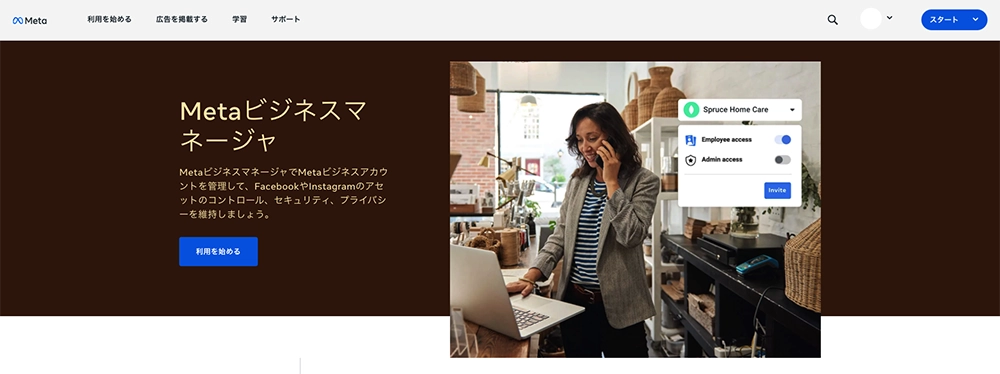
Facebookビジネスマネージャは、複数のFacebookページやInstagramアカウントを統合して、一か所から簡単に管理できる便利なツールです。
ユーザーごとに個別の権限を設定できるため、広告制作や運用をチームや企業全体で効果的に行うのに適しています。
また、複数のページを同時に運用していても、都度ログインしなおす手間を省くことができます。
さらに、このツールは無料で提供されています。
2021年10月、Facebook社からMeta社に社名を変更
2021年10月28日、Facebook社は社名を「Meta」に変更しました。これに伴い、サービスの名称も変更されました。
この記事では、わかりやすさを優先して「Facebookビジネスマネージャ」という表現を使用していますが、正式名称は「ビジネスマネージャ」です。
もともと、このサービスは「Facebook」社が提供していたもので、そのため「Facebookビジネスマネージャ」と呼ばれていました。しかし、正確な名称は「(旧Facebook社・現Meta社)」が提供する「ビジネスマネージャ」です。
同様に、名前や仕組みが似た別のツールである「Meta(Facebook) Business Suite」も存在します。このツールは、個人が所有するFacebook社関連のアカウント(広告、Facebookページ、Instagramなど)を一か所で統合的に管理できるものです。
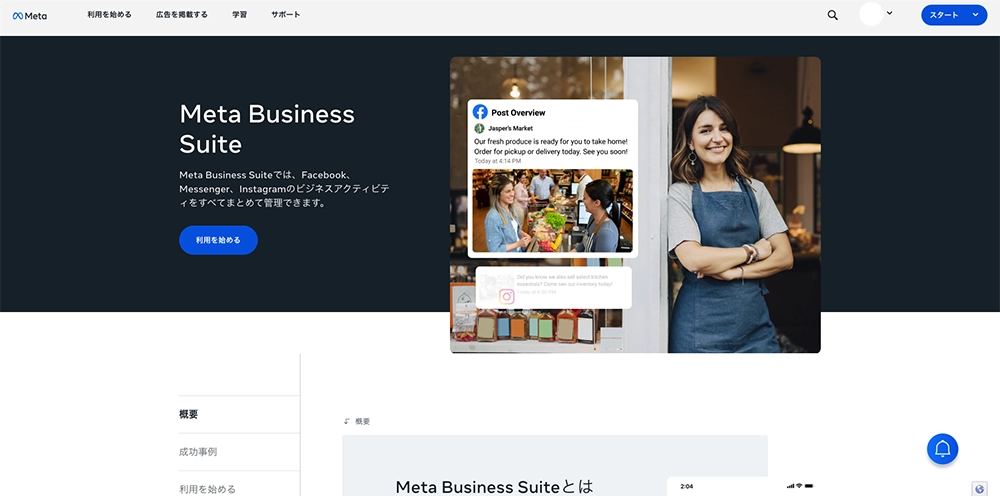
一方、「ビジネスマネージャ」は、この「Meta Business Suite」とは異なり、他のユーザーが所有する複数のアセットを複数のメンバーで共同管理できるプラットフォームです。
Facebookビジネスマネージャを使う4つのメリット

Facebookビジネスマネージャには、大きく4つのメリットがあります。
ここではFacebookビジネスマネージャを使うメリットを解説します。

1. ビジネスと切り離しプライベートを守れる
Facebookビジネスマネージャを使わずに、複数のメンバーでFacebookを運用するためには、管理者と友達関係になり、プライベートのメールアドレスを共有しなければいけません。
しかしFacebookビジネスマネージャを使えば、仕事仲間に個人情報が開示されないため安心して共同作業ができます。
ログイン時に個人アカウントが必要ですが、投稿やプロフィールの閲覧はできません。
2. 複数のアカウントを一元管理できる
ビジネスマネージャは、メンバーを追加してグループでの効率的な管理ができます。
たとえば、マーケティングチームが自社アカウントを運用する場合や、広告代理店が他社アカウントをスタッフで共同管理する場合などに利用できます。
情報の共有が容易で、管理や運用がスムーズに行えます。
管理者権限により、アクセス権や許可の制御が可能で、リスクを最小限に抑えることができます。
また、二段階認証を有効にすることで、複数人での管理でもセキュリティを強化し、安全に運用できます。
3. アクセス権限を個別に設定できる
ユーザーを追加する際、それぞれの人に対して、どのアカウントやツールを閲覧・管理できるかを詳細に設定できます。役割の種類は以下の通りです。
- 管理者
- 編集者
- モデレーター
- 求人マネージャ
- 広告管理者
- アナリスト
- ファイナンスエディター
- ファイナンスアナリスト
管理者が最も高い権限を持ち、下位の役割になるにつれて操作可能な範囲が制約されます。
4. より安全に管理・運用ができる
セキュリティーセンターの機能もメリットの一つです。
Facebookビジネスマネージャには、新しいデバイスからのログイン時に二段階認証で特別なログインコードを要求したり、過去3カ月間活動のないアカウントを確認したりするなど、セキュリティを向上させる機能が備わっています。
ビジネス設定から全ての機能を簡単にアクセスでき、問題が発生した場合にアラートで通知してくれるため、ミスを未然に防ぐことができます。
Facebookビジネスマネージャの注意点

ビジネスマネージャを利用する際は、注意すべき点が大きく2つあります。
1. 1つのFacebookアカウントにつき最大2つまでしか作成できない
ビジネスアカウントは個人のFacebookアカウントに関連づけて作成されますが、1つのFacebookアカウントにつき最大2つまでしか作成できません。
通常、多くの場合、2つまでのアカウントが必要となることは稀ですが、異なる事業用途などでアカウントを分ける必要がある場合、上限に留意する必要があります。
社内でそれ以上のビジネスマネージャアカウントが必要な場合、他のスタッフとの協力が必要になるかもしれません。ビジネスマネージャは、広告の運用や管理も行える便利なツールです。
2. 信頼性の低いFacebookアカウントでは作成が制限される
個人のFacebookアカウントとの紐づけが標準となっており、その信頼性が確認されています。したがって、信頼性の低いFacebookアカウントからビジネスマネージャを作成しようとすると、作成が制限されることがあります。
信頼性の低いアカウントの例としては、以下のような状況が考えられます。
- フリーメールで新しく作成されたFacebookアカウント
- 作成から長い時間が経過しておりなおもアカウントがほとんど使用されていない場合
一方で、フリーメールで作成された個人アカウントであっても、友達が多く頻繁に活動している場合には、問題なくビジネスマネージャを作成できることがあります。
また、新しく作成されたアカウントであっても、企業独自のドメインでアカウントが作成された場合、スムーズにビジネスマネージャを作成できることがあるようです。
Facebookビジネスマネージャのアカウントの作成方法
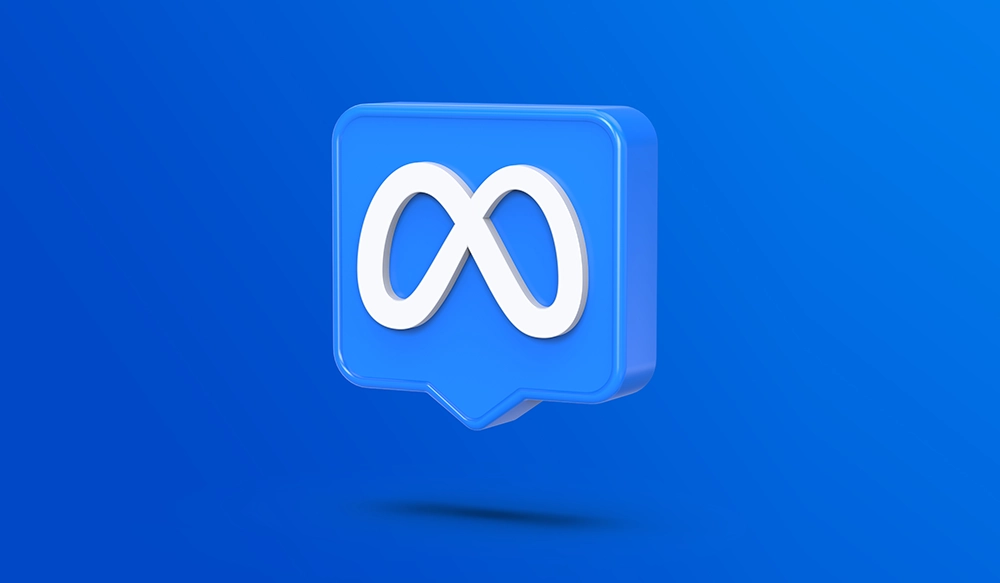
では、具体的に、初めてFacebookビジネスマネージャを立ち上げる方法について解説します。
アカウント作成に必要なもの
アカウントを設定する際に必要なものは以下の通りです。
- Facebookの個人アカウント
- 既存のFacebookページ
- 既存の広告アカウント
- 既存のInstagramプロアカウント(Instagramで広告を出稿する場合のみ必要)
新規のアカウントを作成することも可能ですので、Facebookページがない場合でも問題ありません。また、他のユーザーが管理するFacebookビジネスマネージャに参加する場合、個人アカウントのみで参加できます。Instagramで広告を出稿する場合には、個人アカウントではなく、プロアカウントが必要です。
アカウントの作成
アカウントの作成方法は、以下の通りです。
1.検索窓に「meta ビジネスマネージャ」と入力するか、「meta」と入力すると関連キーワードが出てくるので、選択します。

2.初心者の方は、「ヘルプセンター」から始めると分かりやすいです。
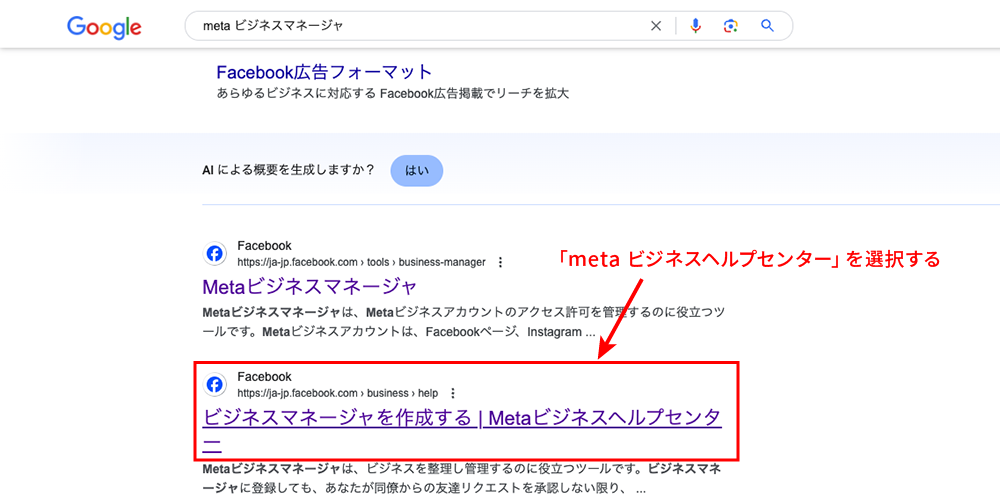
3.「ビジネスマネージャを作成する」というページが表示されます。「はじめに」の下に「ビジネスマネージャを作成する」という項目があり、ここに手順が掲載されています。1のURLをクリックします。
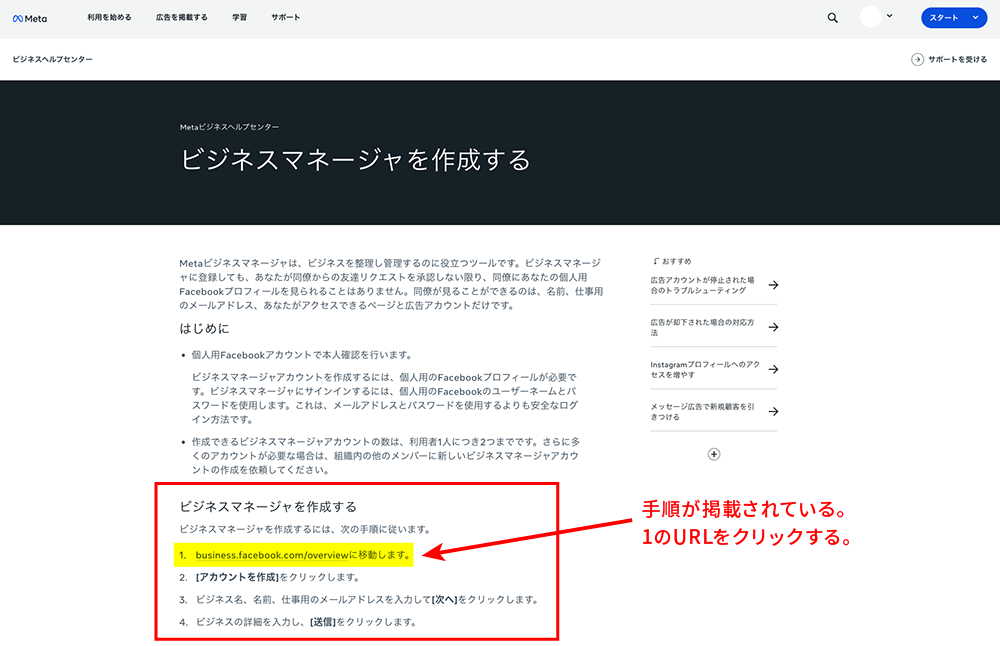
4.「Metaのビジネスツールの利用を始めましょう。」というページが開きます。「アカウントを作成する」をクリックします。
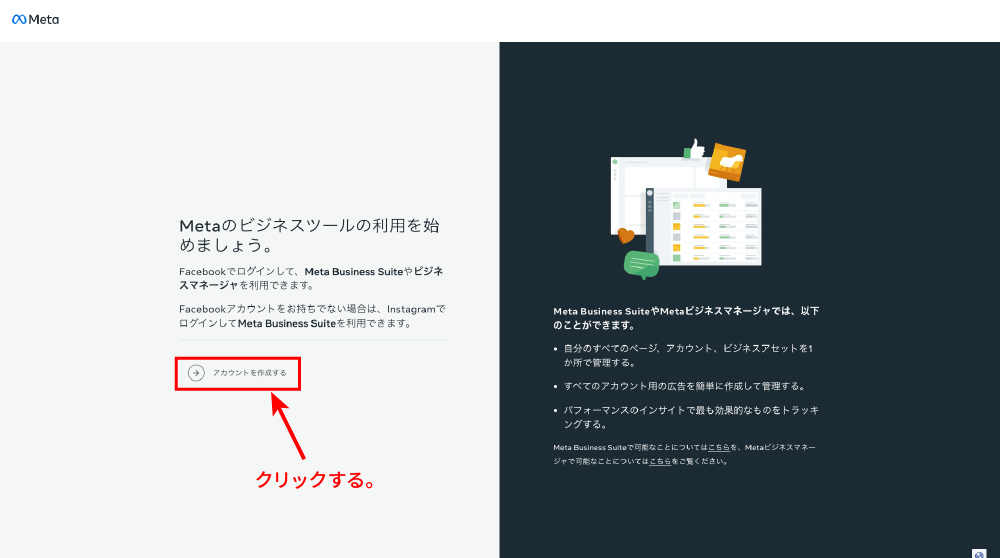
5.「ビジネスマネージャでビジネスアカウントを作成」というウィンドウが表示されます。
・ビジネスおよびアカウントの名前:企業であれば企業名、個人事業主であれば屋号または個人名
・あなたの名前:名前の間はスペースを入れておくとよい
・仕事用メールアドレス:Facebookからのお知らせ、広告の審査が通った時、逆に広告が停止した時の通知が来るので、普段使用しているメールアドレスを入力するとよい
上記を入力したら、「送信」ボタンをクリックします。
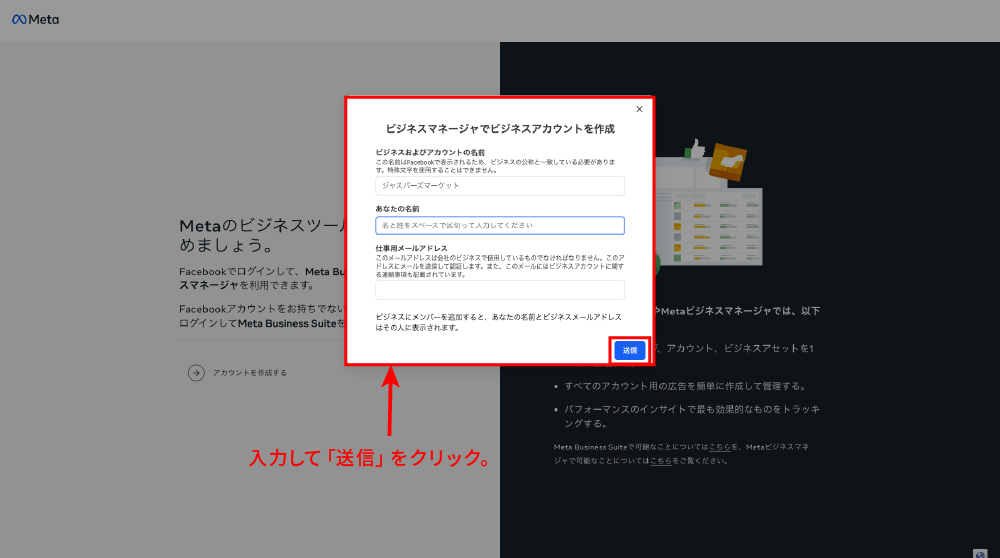
6.「(5.で入力したビジネスおよびアカウントの名前)が作成されました!」というウィンドウに変わるので、「完了」をクリックします。
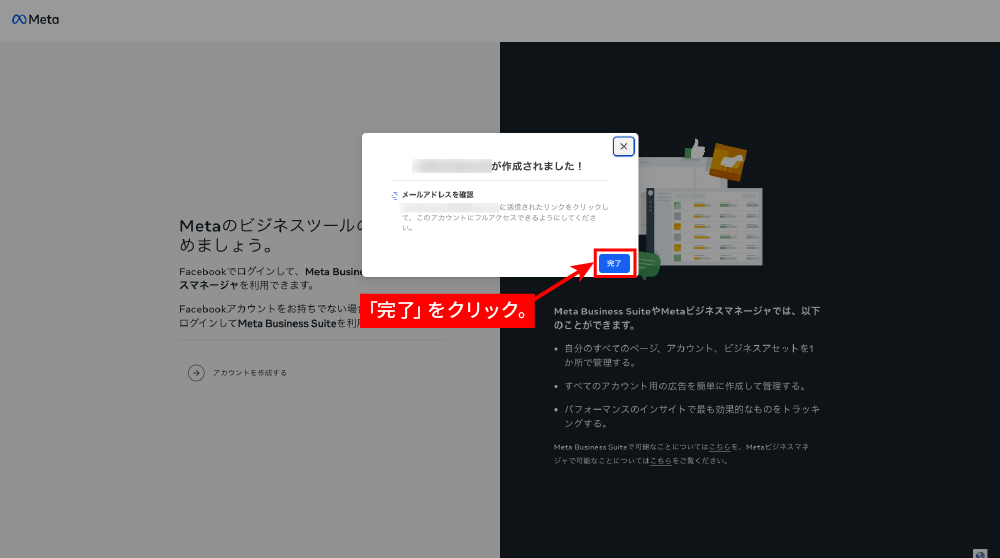
7.登録した仕事用メールアドレスに、確認メールが届きます。
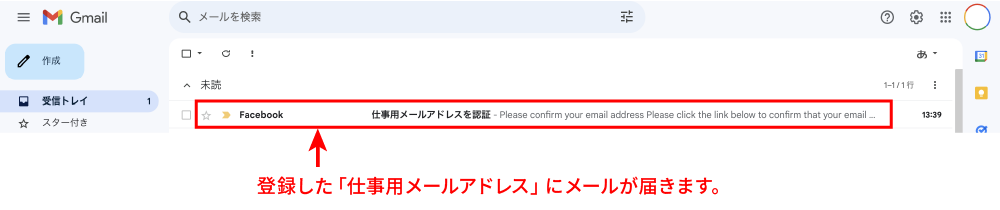
8.受信したメールを開き、「今すぐ認証」をクリックします。
Facebookのアカウント作成直後などの場合、メールの内容は異なります。例えば、「アカウントが制限されています」と書かれており、本人審査を行う必要があります(ここでは割愛します)。

9.アカウントが正常に作成されると、ビジネスマネージャのダッシュボードにアクセスできます。ここから広告の作成、ページやアカウントの管理、レポートの閲覧などが可能です。
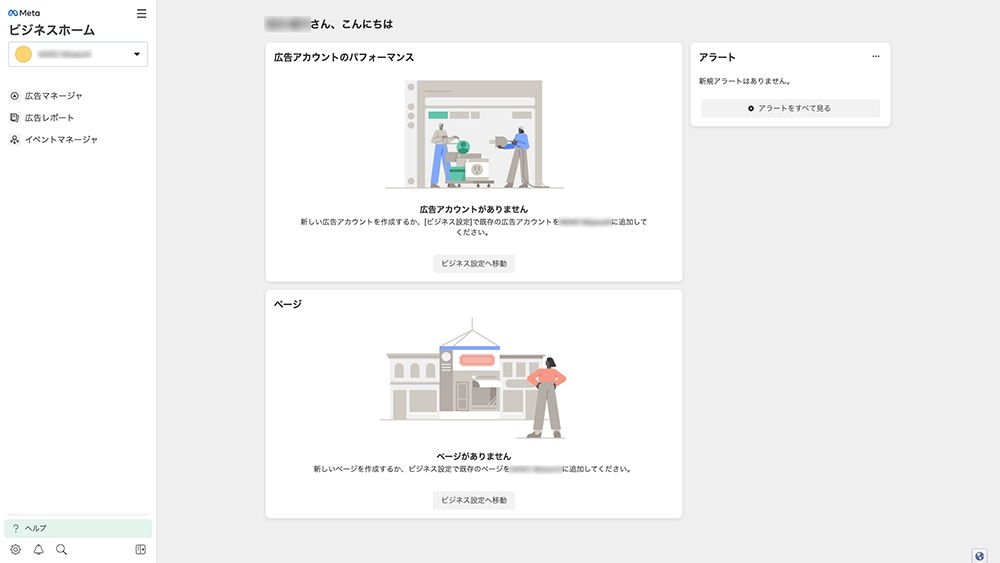
ビジネスマネージャ全体を削除する方法
ビジネスマネージャは後から削除できることを知っておくことは重要です。以下では、ビジネスマネージャを削除する方法とその際の注意点について説明します。
STEP01. Facebookビジネスマネージャのアカウントを削除
アカウントが不要になった場合の、削除方法は以下の通りです。
- ビジネス設定の「ビジネス情報」から、「ビジネスを完全に削除する」をクリックします。
- 削除理由を選択(またはスキップ)し、注意事項を確認後、「次へ」をクリックします。
削除する前に、連携した広告アカウントで重要な情報を別のビジネスマネージャに移動してください。完全に削除すると、復元ができません。
STEP02. アカウントの削除取り消し
アカウントの削除を取り消すには、24時間以内に以下の手順に従います。
- ビジネス設定から「ビジネスの削除をキャンセル」を選択します。
- パスワードを入力し、「送信する」をクリックします。
STEP03. ユーザーの削除
特定のユーザーを削除するには、以下の手順に従います。
- ビジネス設定から「ユーザー」をクリックします。
- 削除したいユーザーを選択し、右上の「…」から「削除」をクリックします。
STEP04. 他のビジネスマネージャからの自身の削除
他の管理者のビジネスマネージャから自身を削除するには、以下の手順に従います:
- ビジネス設定から「ビジネス情報」をクリックします。
- 基本データから「ビジネスから自分を削除」をクリックします。 (「ビジネスから自分を削除」はページ下部にあり、スクロールすると見つけやすくなります。)
手順通りにすると、ビジネスマネージャの削除やユーザーの削除などが行えます。
まとめ
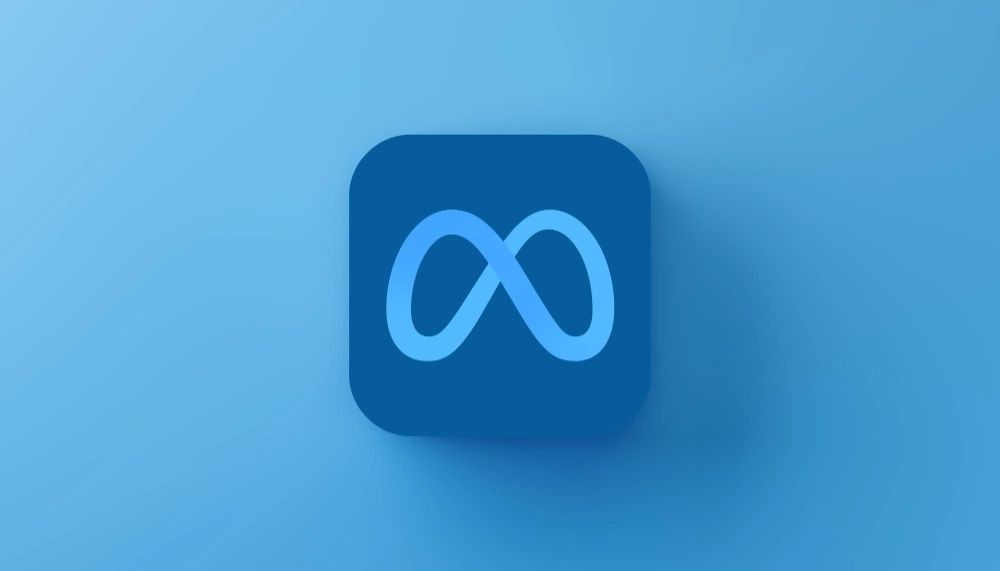
Facebookビジネスマネージャは、Metaの複数のサービスを統合的に管理し、複数のユーザーがスムーズに協力できる便利なツールです。
このツールを活用することで、都度ログインや個別の承認手続きの手間を省くことができ、自社のFacebookページやInstagramなどの関連サービスの運用を効率的に行えます。
また、セキュリティの面でも権限の設定や二段階認証などが充実しており、個別にアカウントを管理するよりも安全です。
広告代理店などで複数のアセットを運用する際には、ビジネスマネージャが必要不可欠なツールとなることが多いので、ぜひ今の機会にビジネスマネージャの作成と各種登録を検討してみてください。

